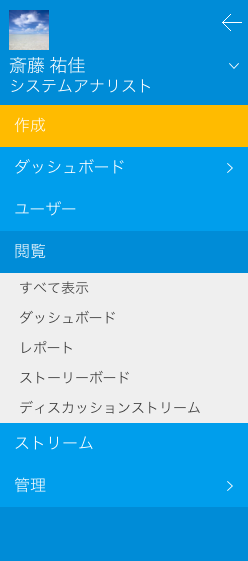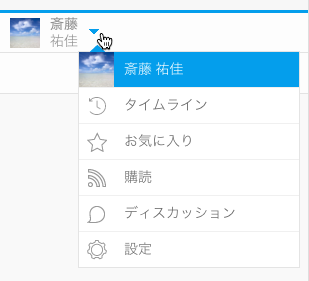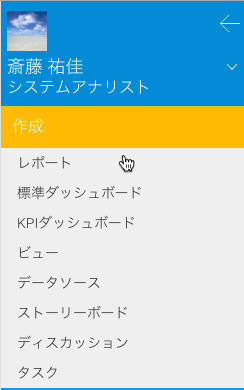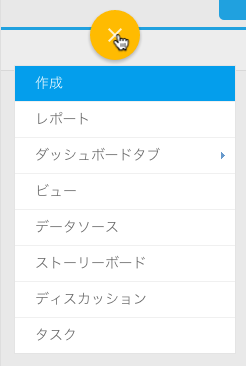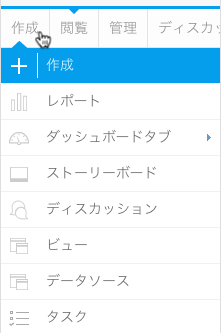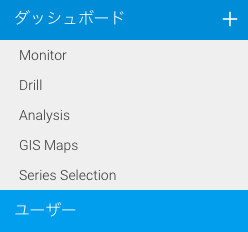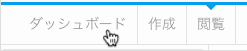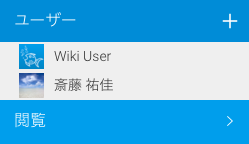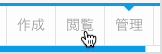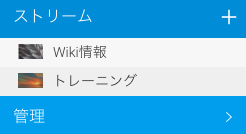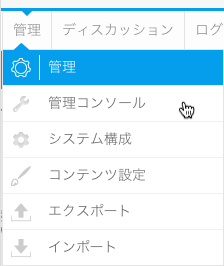Page History
...
| ナビゲーション | 説明 | ||||||||||||
| レフトサイドナビゲーション |
| ||||||||||||
| ツールバーナビゲーション | こちらのナビゲーションは、Yellowfin7.2よりも前のバージョンまでの標準スタイルです。 ページの上部にあるツールバーからシステムの主な機能にアクセスすることができるだけでなく、例えば、レポート、ストーリーボード、ビューの作成画面にアクセスすることもできます。 |
...
| レフトサイドナビゲーション | ツールバーナビゲーション |
スクリーンの左上にあるボタンをクリックすることでアクセスすることができます。 こちらからタイムライン設定を開く場合は、自身の名前をクリックしてください。 こちらのオプションには、以下の設定が必要です。
| メインのナビゲーションバーにある、自身の名前横の矢印をクリックすることでアクセスすることができます。 こちらから、画像ようなドロップダウンリストが表示されます。 こちらのオプションには、以下の設定が必要です。
|
...
| レフトサイドナビゲーション | 上部右(レフトサイドナビゲーションとともに配置することも可能) | ツールバーナビゲーション |
こちらのオプションには、以下の設定が必要です。
| こちらのオプションには、以下の設定が必要です。
| こちらのオプションには、以下の設定が必要です。
|
...
| レフトサイドナビゲーション | ツールバーナビゲーション |
利用可能な機能
| Expand | ||||||||||||||||
|---|---|---|---|---|---|---|---|---|---|---|---|---|---|---|---|---|
| ||||||||||||||||
|
...
| Styleclass | ||
|---|---|---|
| ||
| レフトサイドナビゲーション |
利用可能な機能
| Expand | ||||||||||||
|---|---|---|---|---|---|---|---|---|---|---|---|---|
| ||||||||||||
|
...
| レフトサイドナビゲーション | ツールバーナビゲーション |
利用可能な機能
| Expand | ||||||||||||||||||||||||||||
|---|---|---|---|---|---|---|---|---|---|---|---|---|---|---|---|---|---|---|---|---|---|---|---|---|---|---|---|---|
| ||||||||||||||||||||||||||||
|
...
| レフトサイドナビゲーション | ツールバーナビゲーション |
利用可能な機能
| Expand | ||||||||||||||||
|---|---|---|---|---|---|---|---|---|---|---|---|---|---|---|---|---|
| ||||||||||||||||
|
...
| レフトサイドナビゲーション | ツールバーナビゲーション |
利用可能な機能
| Expand | ||||||||||||||||||||||||||||||||||||||||||||||||||||||||||||||||||||
|---|---|---|---|---|---|---|---|---|---|---|---|---|---|---|---|---|---|---|---|---|---|---|---|---|---|---|---|---|---|---|---|---|---|---|---|---|---|---|---|---|---|---|---|---|---|---|---|---|---|---|---|---|---|---|---|---|---|---|---|---|---|---|---|---|---|---|---|---|
| ||||||||||||||||||||||||||||||||||||||||||||||||||||||||||||||||||||
|
...